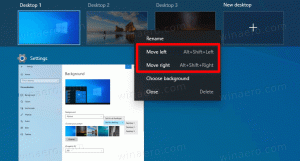Hur man kör Startup Repair manuellt i Windows 10
Moderna Windows-versioner har en användbar funktion som kallas Startreparation. Under uppstarten kör Windows 10 automatisk reparation som försöker fixa uppstartsrelaterade problem om det inte startar ett visst antal gånger. Men om du vill köra Startup Repair manuellt för att kontrollera din PC för problem vid uppstart, så här kan det göras.
Medan ibland Startup Repair kan ge dig problem som en boot loop, det är en användbar funktion för den genomsnittliga användaren. Den kräver inga speciella färdigheter och gör allt på egen hand. Om du behöver starta den manuellt, följ dessa steg.
- Starta om din Windows 10-dator till de avancerade startalternativen. Du kan göra detta snabbt genom att följa denna handledning: Starta Windows 10 i avancerade startalternativ snabbt.
- När den har startat om kommer du att se följande skärm:
Klicka på "Felsökning" på den här skärmen. - I Felsökning klickar du på Avancerade alternativ:
- I Avancerade alternativ hittar du objektet Startup reparation:
Det är allt. När du klickar på alternativet Startup reparation startar din dator om: